Kuidas salvestada TikToki videot ilma vesimärgita
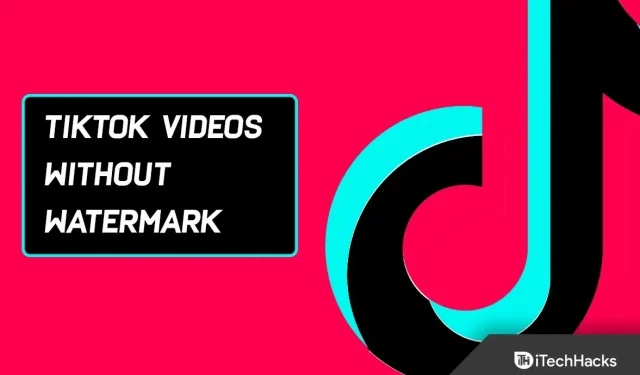
Keskmiselt veedavad TikToki kasutajad päevas 52 minutit sirvimiseks, allalaadimiseks ja teiste kasutajatega suhtlemiseks. Lihtsa ekraanipühkimisega pakub see platvorm kiiret ja hõlpsat juurdepääsu lõbusatele ja loomingulistele videotele.
Kuid kui soovite salvestada hämmastavaid tantsuvideoid, väljakutsevideoid või kuulsuste videoid, kuvatakse allalaadimisel tüütu TikToki logo ja kasutaja ID. Millised on toimingud TikToki videote allalaadimiseks/salvestamiseks ilma vesimärgita?
Kuidas TikToki videost vesimärki eemaldada
Võite olla TikTokist sõltuvuses. Või kasutate TikToki võrku. Olenemata sellest, kuidas te TikToki maailma sattusite, on olemas lahendusi oma lemmikvideote salvestamiseks või kasutamiseks ilma vesimärkideta.
Allpool on loetletud kõik võimalikud lahendused Tiktoki videote salvestamiseks ilma vesimärgita.
Salvestage TikToki video ilma vesimärgita veebilaadija abil
Üks lihtsamaid ja vähem ressursimahukaid viise TikTokist vesimärgita videote allalaadimiseks on allalaadimissaitide kasutamine.
Selleks toimige järgmiselt.
1. Avage TikTok. Otsige üles video, mida soovite alla laadida. Seejärel puudutage ellipsi sümbolit.

2. Video lingi kopeerimiseks klõpsake linki Kopeeri.

3. Nüüd külastage TikToki videote allalaadimiseks mis tahes veebisaiti. Kasutame demonstratsiooniks faili savett.cc.

4. Kleepige tekstikasti link, mille olete varem Tiktokist kopeerinud. Klõpsake nuppu Otsi.

5. “MP4” valitakse ripploendist automaatselt. See tähendab, et videol ei ole vesimärke. Nüüd klõpsake lihtsalt nuppu “Laadi alla”.

6. Faili salvestamiseks klõpsake uuesti nuppu Laadi alla.
7. Nüüd valige faili vaatamiseks brauseri menüüst “Allalaadimised”.

Vaadake, üleslaaditud videol pole vesimärki. Video on leitav kaamera rullist. Ja. saate seda kasutada või saata.
Kuidas eemaldada iPhone’ist TikToki vesimärk
Enne kui õpite TikTokist oma iPhone’i videoid alla laadima, peate tõenäoliselt täitma mõned olulised toimingud.
Kõigepealt peate veenduma, et teie iPhone’is on piisavalt ruumi. Seda seetõttu, et foto- ja videofailid võivad olla suured.
Lisaks on teie kaamerarullis tõenäoliselt soovimatuid pilte. Seega on parem prügi ära viia.
Ja kui olete kõik valmis, on aeg välja mõelda, kuidas laadida TikToki videoid oma iPhone’i rakendusest ilma vesimärgita.
Salvestage video iPhone’is reaalajas fotona
1. Liikuge videole, mida soovite alla laadida. Ja klõpsake nuppu “Jaga”.

2. Valige suvandite hulgast Live Photos.

3. TikToki videost luuakse reaalajas foto. See on salvestatud teie kaamera rulli. Reaalajas fotol vesimärki pole.

4. Nüüd minge oma iPhone’i või iPadi ja käivitage rakendus Photos.

5. Avage raamatukogu ja valige reaalajas foto.

6. Kui reaalajas foto kuvatakse rakenduses Photos, puudutage üles noolenupuga kasti.

7. Seejärel valige valikute hulgast Salvesta videona.

8. Reaalajas foto teisendatakse ja salvestatakse koos algse pildiga. Ja kuna Live Photol pole vesimärki, pole ka selle loodud videol vesimärki.
Lõika iPhone’iga salvestatud Tiktoki videost vesimärk
1. Avage TikTok. Ja leidke video, mida soovite alla laadida. Seejärel klõpsake ellipsi nuppu.

2. Klõpsake valikute hulgast Salvesta video.

3. Seejärel avage oma iPhone’is või iPadis rakendus Photos.

4. Nüüd valige teegist video, mida soovite redigeerida. Ja klõpsake selle avamiseks.

5. Klõpsake paremas ülanurgas nuppu „Muuda”.

6. Valige tööriistariba allservast kärpimistööriist.

7. Seejärel kärpige videot nii, et vesimärki poleks näha. Vesimärk kuvatakse tavaliselt vaheldumisi video vasakus ja paremas alanurgas.
8. Seega keskendu ühele valdkonnale korraga. Alustame vasakust keskmisest. Ja salvestage oma muudatused, klõpsates nuppu Lõpeta.

9. Nihutatud vesimärki saab kärpimistööriista abil uuesti kärpida. Ja pärast muudatuste tegemist klõpsake nuppu “Lõpeta”.
Eemaldage Tiktoki vesimärk iPhone’i rakendusega Video Eraser
Video Eraseri vesimärgid on pikslitud ümbritsevate värvidega, nii et need sulanduvad taustaga. Seega on selle rakenduse kasutamine sarnane piltidelt objektide eemaldamisega muude rakenduste abil.
See rakendus on samuti tasuta. Ja see teeb head tööd. Vaatame, kuidas see toimib.
1. Hankige oma iPhone’i jaoks Video Eraser ja käivitage see.

2. Sihtlehel on kolm nuppu. Need on vahekaardid Lähtevideo, Töödeldud ja Täpsemalt.
Ja rakenduse avamine peaks teid automaatselt viima algsele videolehele. Vastasel juhul jätkake algse videoga.

3. Seejärel klõpsake paremas ülanurgas plussnuppu (+).

4. Hüpikaknas Video importimine valige Photo Library, WiFi Transfer või iTunes File Sharing. Alustame fotokoguga.

5. Klõpsake videofailil ja klõpsake nuppu Lõpeta.

6. Teid suunatakse tagasi video algsele lehele. Sellel lehel näete kõiki üles laaditud originaalvideoid. Ja video redigeerimiseks klõpsake nuppu “Veel”.

7. Ilmub valikute loend. Valige Eemalda vesimärk.

8. Avaneb videoredaktor. Klõpsake ja lohistage valijat vesimärgil. TikToki videotes hüppavad tavaliselt vesimärgid, nii et peaksite iga vesimärgi eraldi eemaldama.
9. Saate video ühe kaadri jaoks peatada ja seejärel eemaldada kõik vesimärgid. Klõpsake vesimärgiga ala.
10. Nüüd, teisendamise alustamiseks klõpsake nuppu “Start”, mis asub lehe paremas ülanurgas.

11. Uue video vaatamiseks külastage lehte Töödeldud. Nüüd vahetatud vesimärgi eemaldamiseks lülituge rakenduses renderdatud lehele.
12. Seejärel klõpsake videol. Ja kui saadaval on rohkem kui üks versioon, valige kindlasti uusim versioon.

13. Peatuge, kui näete vesimärki. Seejärel valige vesimärki sisaldav ala. Ja teisenduse alustamiseks klõpsake nuppu “Start”.

14. Lõpptulemuses ilmub eelnevalt vesimärgiga tähistatud aladele pikslitega mask. Kuid vesimärki ei näe.
Kuidas eemaldada Androidis TikToki vesimärk
Androidi rakendused, mis eemaldavad või kärbivad vesimärke, on äärmiselt tõhusad ja mugavad.
Nüüd näeme mitmeid viise, kuidas seda teha.
Salvestage TikToki video ilma vesimärgita Androidi rakendusega
1. Laadige Play poest alla SnapTik – Tiktok Downloader.

2. Avage rakendus SnapTik. Rakenduse avalehel on tekstikast nupuga “Sisesta”. Kui teil see juba on, saate lõikepuhvrist oleva lingi tekstikasti kleepida.

3. Muul juhul avage TikTok. Ja leidke video, mida soovite alla laadida. seejärel klõpsake jagamisnuppu.

4. Lingi kopeerimiseks klõpsake linki Kopeeri.

5. Avage rakendus SnapTik. Kleepige link tekstiväljale. SnapTik töötleb videot ja annab teile kaks võimalust. Klõpsake nuppu Laadi video alla.

6. Näete ekraanil allalaaditud video nime. Ja seal on kolm võimalust.

7. Siis. toksake video vaatamiseks Esita. Videol vesimärki ei ole.

8. Rakenduse vahekaart „Allalaadimine” võimaldab teil vaadata allalaadimiste ajalugu.
Kärbi Tiktoki vesimärki Androidis
Android-telefonis ei saa vaikeredaktoriga video servi kärpida. Nii saate kasutada kolmanda osapoole rakendusi, nagu InShot.
InShot Video Editori saab tasuta alla laadida Apple Store’ist ja Google Play poest.
1. Installige InShot Play poest. Ja avage rakendus.

2. Klõpsake avalehel nuppu “Video”.

3. Seejärel puudutage video valimiseks teegis. Seejärel klõpsake rohelist muutmisnuppu.

4. Nüüd klõpsake redaktoris tööriista Kärbi.

5. Saate kärpida vesimärgiga alasid, reguleerides kuvasuhet riba lohistades. Valige ääristeta režiim, et reguleerida kuvasuhet piiranguteta.
Samuti saate Inshotis mõlemat vesimärki korraga kärpida. Igas kohas, kus vesimärk ilmub, peatage ja reguleerige. Siis. kohandada proportsioone.

6. Nüüd puudutage muudatuste salvestamiseks linnukest.

7. Redigeerimise lõpetamiseks klõpsake nuppu Salvesta.

8. Seejärel valige kaadrisagedus ja eraldusvõime. Ja lõpetamiseks klõpsake nuppu Salvesta.

Vesimärk kärbitakse nüüd.
Siiski ei soovitata TikToki video vesimärki kärpida ilmselgel põhjusel, et see moonutab video perspektiivi ja fookust.
Eemaldage Androidis TikToki vesimärgid rakendusega Video Eraser
1. Installige Play poest rakendus Video Eraser. Seejärel avage rakendus.

2. Sihtlehel on neli peamist jaotist ja mitu toetavat tööriista. Valige “Eemalda videolt vesimärk”.

3. Nüüd klõpsake nuppu „Luba”, et anda juurdepääs oma seadmes olevatele meediumifailidele.

4. Ja valige galeriist video, mida soovite redigeerida.

5. Valikutööriist ilmub juba redaktori avamisel ekraanile. Ja kui soovite luua uusi valikutööriistu, puudutage lihtsalt ekraani suvalist kohta.

6. Lohistage valija vesimärki sisaldavale alale. Selle laiust ja pikkust saate nurki lohistades reguleerida.
Ja proovige kast võimalikult väikesena hoida. Lihtsalt veenduge, et see kataks vesimärgid täielikult.

7. Saate valida ka mõne muu valikutööriista, puudutades ekraani suvalist kohta.

8. Reguleerige vesimärki ja sulgege see uuesti, kasutades ülaltoodud protsessi. Lõpuks klõpsake nuppu Valmis.
9. Lehe ülaossa ilmub eelvaatevideo. Vesimärkide kohal näete laigulist maski.
Ja vesimärgid kustutatakse täielikult ja segatakse taustaga.
Ja kuigi tulemused on pikslitud, on need siiski piisavalt head, et neid jagada või üles laadida. Nüüd allalaadimiseks klõpsake “Salvesta telefoni albumisse”.

Samuti saate tulemusi otse teistele saata, klõpsates nuppu “Jaga sõpradega”.
Salvestage TikTok ilma vesimärgita Windowsis
Windowsi kasutajad saavad kasutada tarkvara VideoProc Converter. Ja kuigi tegemist on videoredaktoriga, on see üllatavalt varustatud võimsa üleslaadimismehhanismiga.
Tänu allalaadimismooduli pidevatele värskendustele saate muretult alla laadida uusimad TikToki videod.
VideoProc Converter pakub video kärpimise tööriista, et kasutajad saaksid TikToki rakendusest videoid ilma vesimärgita salvestada.
Seejärel saab video uuesti vormindada mis tahes kuvasuhtega ja TikToki vesimärgi saab eemaldada.
Tehke järgmist.
1. Käivitage VideoProc Converter. Seejärel klõpsake avalehel nuppu “Laadija”.
2. Nüüd klõpsake “Lisa video”. Ja sisestage oma TikToki video URL. Seejärel sõelub selle VideoProc Converter.
Ja see ekstraheerib video algse kvaliteediga. Seejärel klõpsake “Laadi valitud video alla”.

3. Kui soovite alla laadida mitu TikToki videot, klõpsake nuppu „+Video”. Seejärel kleepige lingid täiendavatele videotele.
4. Nüüd saate valida, kuhu soovite video salvestada. Video allalaadimise alustamiseks klõpsake sinist nuppu.

5. Nüüd saate pärast TikToki video salvestamist naasta VideoProc Converteri avalehele. Ja valige “Laadi alla” asemel “Video”.
6. Seejärel lohistage video kasutajaliidesesse. Ja määrake väljundvorminguks MP4.
7. Nüüd peame TikToki vesimärgi eemaldamiseks videot kärpima. Nii et klõpsake nuppu “Kärbi”. Seejärel klõpsake nuppu “Luba kärpimine”.

Videokaadri suurust saab nüüd lohistades muuta. Nüüd saate TikToki logo oma videolt eemaldada.
Eemaldage Macis Tiktoki vesimärgid
Võime kõik nõustuda, et arvutis toimetamine on lõbusam. Pühendunud autorite jaoks on professionaalse tarkvara ja tipptasemel tööriistade täpsus hädavajalik.
Ja tavaliselt on videotöötlustarkvaraga kaasas ka vesimärgi eemaldamise tööriistad. Niisiis, me kasutame Tiktoki vesimärgi eemaldamiseks Macis Wondershare Uni Converterit. Selle saab Macis tasuta alla laadida.
Selle prooviversioon pakub selle funktsioonidele siiski ainult ühte kasutust, kuid selle väljundi kvaliteet võib julgustada teid registreeruma.
1. Installige oma arvutisse Wondershare Uni Converter. Seejärel avage rakendus.

2. Seal on neli plaati. Klõpsake vasakul tööriistaribal.

3. Seejärel klõpsake tööriistade loendis valikut „Watermark Editor”.

4. Nüüd videofaili redigeerimiseks lohistage see redaktorisse. Võite klõpsata ka failiikoonil.

5. Seejärel klõpsake hüpikaknas videofaili. Ja klõpsake nuppu Ava.

6. Nüüd klõpsake redaktori paremas servas nuppu Vali ala.

7. Lohistage valikutööriist vesimärgile selle sulgemiseks. Valik olgu siiski väike.
See peaks katma vesimärgi, võtmata liiga palju ekraaniruumi. Lisaks saab valikutööriista suurust peenhäälestada kaadrit peatades ja külmutades.

8. Rakendus võimaldab eemaldada mitu vesimärki korraga. Nii et saate valida mõne muu valikutööriista, klõpsates nuppu Vali ala. Ja liigutage seda nii, et see kataks vesimärgi.

9. Soovi korral näete pleieri allosas lülitit, et näha eelvaadet. Niisiis, valige Eemalda vesimärk.

10. Pärast video teisendamist peaksid salvestatud failid määratud kohas automaatselt avanema. Samuti võite faili avamiseks klõpsata, kui see pole veel avatud.

11. Kuna vesimärgiga alade kohal on vaevunähtav plekk, on väljundvideo üllatavalt muljetavaldav.
Eemaldage rakendusest TikToki vesimärgid ülekatetega
1. Esmalt avage oma seadmes TikTok. Seejärel klõpsake salvestuslehele minemiseks nuppu “Salvesta”.

2. Nüüd klõpsake loomise lehel nuppu “Laadi üles”.

3. Ja valige teegist video, mille soovite alla laadida.

4. Seejärel valige klipp, märkides ruudu, ja seejärel klõpsake jätkamiseks nuppu “Järgmine”.

5. Nüüd kärpige vajadusel video kärpimise lehel ja klõpsake nuppu Edasi.

6. Seejärel klõpsake redaktoris nuppu „Stickers”.

7. Puudutades saate valida või otsida kleebiseid, GIF-e ja emotikone.

Vesimärgid peavad olema kaetud kleebistega. Ja kleebiseid saab ka vastavalt vajadusele suuremaks või väiksemaks sättida.
Neid saab nurga reguleerimiseks isegi pöörata. Või võib kleebis teatud aja jooksul ilmuda või kaduda.
Nii saab ülekattekleebise taimerit seadistada nii, et see kaob täpselt siis, kui kaob üks vesimärk. See muudab teie video professionaalsemaks.
1. Taimeri seadistamiseks klõpsake kleebisel. Seejärel klõpsake nuppu Määra kestus.

2. Seejärel võite klõpsata nupul “Järgmine”, et minna viimasele lehele pärast seda, kui olete sel viisil lisanud ja ajastatud kleebised ja ülekatted.

3. Nüüd lisage pealdised. Ja vajadusel muutke oma privaatsusseadeid. Ja üleslaadimise lõpetamiseks klõpsake “Avalda”.

4. Sarnase tulemuse saad isikupärastamisega.
Salvestage TikTok ilma vesimärgita veebis
Kui soovite TikTokist videoid alla laadida, võib teil olla mitu võimalust. Kuid SSTikToki kasutamine on üks parimaid võimalusi, mille oleme leidnud.
Järgige neid samme.
1. Kopeerige arvutis või TikToki mobiilirakenduses video URL.
2. Seejärel käivitage oma veebibrauser. Ja minge SSSTikToki veebisaidile.
3. Seejärel kopeerige ja kleepige link. Ja klõpsake nuppu Laadi alla. URL sõelutakse mõne sekundi jooksul.

4. Nüüd valige suvand No Watermark.

Ja video laaditakse kohe alla brauseri allalaadimiste kausta.
Kuidas TikTokist kellegi teise videot alla laadida
Kas olete huvitatud ka videote allalaadimisest TikTokis teiselt kasutajalt? Protsess on lihtne. Järgige neid samme.
1. Käivitage TikToki rakendus.
2. Klõpsake videol, mida soovite alla laadida.
3. Klõpsake lehe paremas alanurgas jagamise ikooni.
4. Nüüd klõpsake nuppu Salvesta video.

Seda tehes saate video otse kaamerarulli salvestada.
Kuidas alla laadida kõik TikToki andmed korraga
Kui te ei soovi iga postitatud TikToki alla laadida, saate alla laadida kõik andmed kõigist oma TikToki postitustest korraga, järgides neid samme.
1. Esmalt käivitage TikToki rakendus.
2. Nüüd klõpsake paremas alanurgas nuppu “Mina”.
3. Seejärel puudutage ekraani paremas alanurgas kolme horisontaalse punktiga ikooni.
4. Nüüd minge jaotisse “Privaatsus”. Klõpsake valikul Isikupärastamine ja andmed. Klõpsake “Laadi oma andmed üles”.

5. Ja klõpsake “Request Data”.

TikTok annab teile nüüd teada, kui allalaadimine on nelja päeva jooksul lõppenud. Seejärel saab selle oma seadmesse salvestada.
Miks me ei saa teatud TikToki videoid alla laadida?
Kasutaja võib olla keelanud TikToki videote allalaadimise, kui te neid ei näe. Seetõttu ei saa ka videoid enam salvestada.
Nii et kasutajatele, kes ei soovi, et teised nende videoid alla laadiksid, on see valikuline seade. Oma konto allalaadimisseaded leiate järgmiselt.
1. Käivitage TikToki rakendus.
2. Seejärel puudutage ekraani allosas nuppu Mina.
3. Nüüd puudutage ekraani paremas alanurgas kolme horisontaalse punktiga ikooni.
4. Seejärel minge jaotisse „Privaatsus”. Ja märkige ruut Laadi video üles.
5. Nüüd saate sellel lehel valida, kas allalaadimine lubada või keelata.
Kas TikTokist videote allalaadimine on eetiline?
Oluline on kaaluda, kas video allalaadimine TikTokist võib põhjustada autoriõigustega seotud probleeme.
Tegelikult keelavad TikToki kogukonna juhised kasutajatel postitada, jagada või esitada sisu, mis rikub kellegi teise autoriõigusi, kaubamärki või intellektuaalomandi õigusi.
Seega on kellegi teise sisu enda omana kasutamine kõige levinum autoriõiguse probleem.
Ja seda takistab TikTok vesimärgi rakendamine, mis sisaldab nii selle logo kui ka algset sisu postitava konto kasutajanime.
Seega veenduge, et vesimärk oleks kuvatud, kui plaanite video uuesti mõnele muule sotsiaalmeedia platvormile postitada. Või veenduge, et annaksite kasutajale igal võimalikul viisil täieliku skoori.
Lõpusõnad
See kõik puudutab Tiktoki videote salvestamist või allalaadimist ilma vesimärgita. Samuti näitasime teile, kuidas allalaaditud Tiktoki videotest vesimärki eemaldada. Lihtsalt järgige mõnda ülaltoodud meetoditest, mis teie arvates on teie jaoks kõige sobivam. Ja sa võid minna. Samuti kommenteerige, kui teil on muid töömeetodeid.

![Kuidas liiklust biolingi abil juhtida [Instagram + TikTok]](https://cdn.4pmtech.com/wp-content/uploads/2023/07/link-in-bio-1-200x112.webp)

Lisa kommentaar